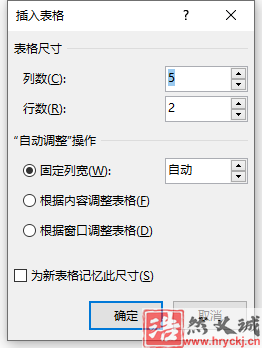word2003如何删除页眉横线的操作步骤,下面就一起去看一看word2003删除页眉横线的操作过程吧,去了解了解,相信可以帮助到大家的。
word2003删除页眉横线的相关操作教程

1、首先需要你运行打开word2003,打开软件后点击菜单栏中的【视图】在弹出的选项中点击【页眉和页脚】。
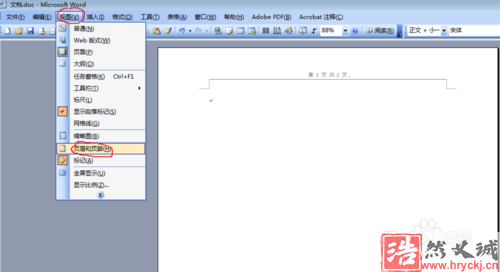
2、在插入页眉后,可以看到有一条横线,想要去掉时,先要让页眉处于编辑状态,双击页眉就可以。
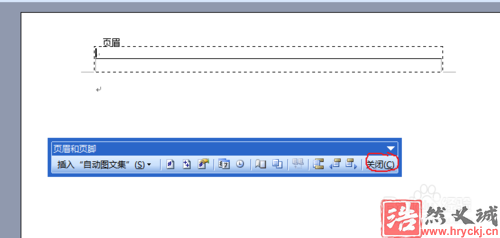
3、页眉处于编辑状态后,点击Word2003菜单栏中的【编辑】,在弹出的选项中选择【清除】然后选择【格式】。
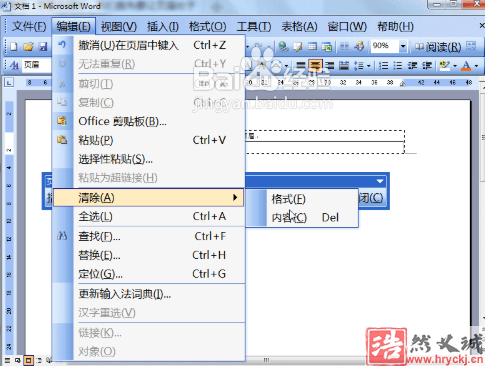
4、这时点击页眉页脚工具箱上的关闭按钮,您可以看到Word2003页眉中的横线就去掉了。
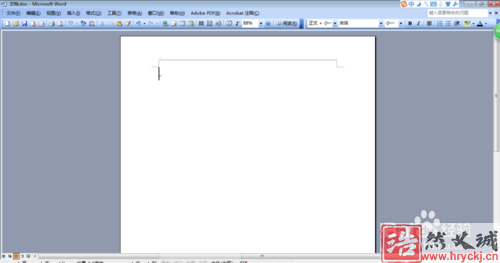
word2003如何绘制表格
1、打开本站本站下载的Word2003软件,打开软件后点击菜单栏中的【表格】选项。
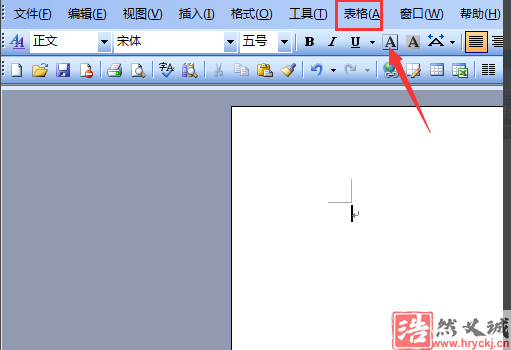
2、在弹出的选项中,您可以选择绘制表格,插入,您可以自行选择,小编选择的是插入表格选项。
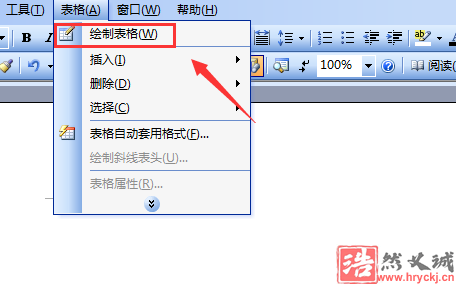
3、在打开的word2003表格和边框对话框中选择绘制表格选项。
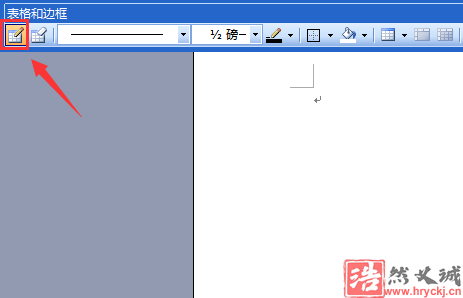
4、使用绘制画笔在编辑区里拖拽鼠标左键画出表格的外框。
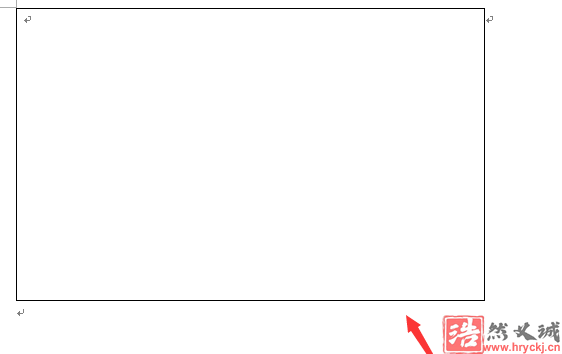
5、再在外框内依次绘制行和列这样就绘制好了表格了
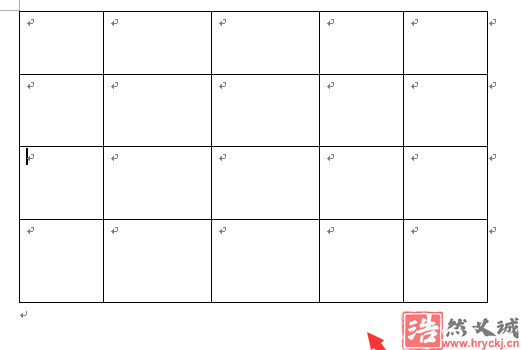
6、或者您也可以选择word2003插入表格,点击插入表格后,咨弹出的窗口中,选择您要插入的列数和行数,选择完成后点击【确定】就可以了。